SmartCam — планшет или смартфон в качестве беспроводной веб-камеры для видеоконференций
Если уж так сложилось, что качества встроенной веб-камеры ноутбука (или, чего доброго, какой-нибудь древней навесной камеры не менее древнего десктопа — ну, всяко ж бывает) не хватает, к примеру, для нормальной видеоконференции, то вместо нее можно использовать камеру более современного планшета, скажем, с ОС Android.
В Google play в настоящее время достаточно много мобильного софта, который без особого труда превращает штатную камеру практически любого Android-смартфона или планшета в очень функциональную веб-камеру.
Вот лишь некоторые из таких приложений: SmartCam, DroidCam, Stream Webcam Utility, Wireless Webcam для Android, USB Webcam и IPWebcam.
На самом деле мобильных программ такого рода, в том числе и бесплатных, гораздо больше, но наиболее популярные из — это IPWebcam, работающая только через Wi-Fi, и SmartCam App, которая поддерживает и WiFi-, и Bluetooth-соединение.
Чтобы вкратце объяснить, как камеру Android-планшета можно использовать в качестве беспроводной веб-камеры для видеоконференций , берем Asus-овский 10-дюймовый MeMO Pad Smart ME301T с 5-мегапиксельной камерой и мобильное приложение SmartCam App.
И, собственно, объясняем:
ШАГ 1
Сначала качаем Smartcam App с Google Play и ставим ее на ME301T. После этого находим и скачиваем еще одну программку — SmartCam desktop client (бесплатно с http://sourceforge.net/projects/smartcam/), которую необходимо установить на ноутбук (или настольник).
Отметим, пожалуй, что пользоваться можно и другими программками, например, той же IPWebcam, если привязка к Bluetooth вам не особо важна. Кроме функционала беспроводной веб-камеры, транслирующей виде в потоковом режиме со смартфона или планшета такие приложения включают, как правило, еще несколько полезных опций вроде веб-браузера и VLC-плеера и могут использоваться для видео-чатов, в системах наблюдения и т.д.
ШАГ 2
После установки перечисленного софта на планшет и ноутбук (десктоп), первый надо подключить ко второму через Wi-Fi или Bluetooth.
К слову, оборудован наш Asus ME301T чехлом с вырезом под камеру — подробнее. Данный аксессуар также работает качественной подставкой с несколькими вариантами размещения планшета. Это к тому, что если вы собрались использовать планшет как веб-камеру для видеоконференции, то варианты его установки лучше предусмотреть отдельно, чтобы потом не пришлось метаться в поисках подходящей по размерам подпорки.
Далее открываем SmartCam App на ME301T. Заходим в «Меню» и выбираем «Настройки» (Settings). Если планшет к ПК подключен через Wi-Fi, то необходимо указать локальный IP-адрес вашего ПК и выбрать подключение TCP/IP Wi-Fi. Если используется Bluetooth-соединение, то данную опцию активировать следует после включения Bluetooth на планшете и ПК, после чего просто выбрать ПК в списке доступных устройств. Чтобы выяснить локальный IP-адрес компьютера, жмем кнопку «Windows», в строке поиска набираем «cmd» (без кавычек), нажимаем Enter и потом в открывшемся черном окошке снова печатаем — «ipconfig /all» (тоже без кавычек), затем в появившемся списке находим локальный IP своего ПК.
ШАГ 3
В Smartcam App настраиваем такие параметры трансляции, как разрешение изображения, качество видео , количество кадров в секунду и пр. После подключения своего MeMOPad Smart ME301T к компьютеру запускаем десктоп-клиент SmartCam и смотрим, чтобы на ПК был выбран такой же режим приоритетного подключения, как и на планшете.
ШАГ 4
Проверяем, чтобы и ПК, и планшет были подключены к одной WiFi-сети. Теперь можно запускать передачу видео с камере ME301T на ПК через установленный десктоп-клиент SmartCam.
Отметим, что SmartCam desktop client может работать со многими популярными мессенджерами , включая Skype, Facebook, Gtalk и др., надо просто не забывать выбирать в настройках внешнюю веб-камеру, в качестве которой может использоваться камеру любого подключенного к ПК Android-планшета или смартфона. При этом, как мы уже говорили, можно настраивать качество изображения, FPS (количество кадров в секунду), порт TCP и отдельно задавать ID пользователя и пароль для безопасного соединения.
Что такое Camera2 API, зачем это нужно и как узнать, поддерживает ли её ваш смартфон
Обилие камер, которыми пестрят современные смартфоны, — это ещё не гарантия хороших фото. Большое значение имеет программное обеспечение, которому зачастую удаётся наделить невероятными возможностями даже проходной и не самый новый модуль. Именно по этой причине стали так популярны порты Google Camera, которая снабжала даже бюджетные смартфоны полноценными ночным и портретным режимами съёмки, а также повышала общее качество снимков, делая их более насыщенными, детализированными и контрастными. Но Google Camera – это только половина успеха. Другая половина – поддержка Camera2 API.
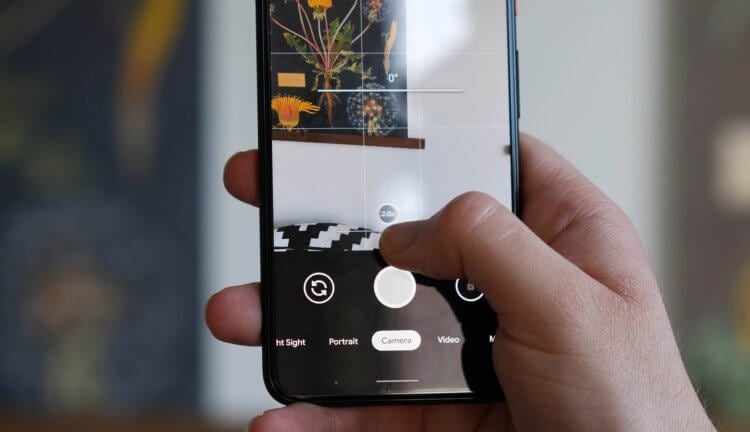
Camera2 API — это своего рода драйвер для камеры смартфона
Думаю, вам не раз приходилось слышать про Camera2 API. Это низкоуровневое ПО, которое является связующим звеном между аппаратным модулем камеры и приложением для фото- или видеосъёмки. Проще говоря, это тот же самый драйвер, который вы устанавливаете на свой Windows-компьютер, чтобы принтер или монитор могли правильно работать.
Что такое Camera2 API
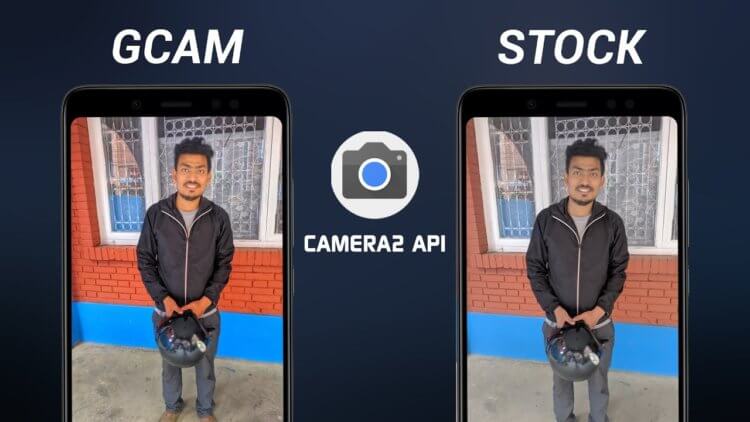
Слева — снимок, сделанный на Gcam, справа — на штатную камеру смартфона. У вас ещё есть вопросы, зачем нужен GCAM?
Но ведь чем-то же Camera2 API уникальна, иначе бы о ней не говорили с таким придыханием. Не так ли? Да, отчасти это действительно так. Camera2 API – это собственная разработка Google, которая открывает приложениям обширный доступ к настройкам камеры вроде ISO, скорости срабатывания затвора, съёмки RAW и т.д. Несмотря на то, что она такая крутая, эта утилита встречается не на всех смартфонах.
Вообще, существует четыре уровня поддержки Camera2 API. Проще всего объяснять их особенности на примере Google Camera, под которую этот драйвер во многом и разрабатывался.
- Legacy – присутствует поддержка только устаревшего драйвера Camera API, который использовался до выхода Android 5.0 Lollipop. Она обеспечивает возможность установки Google Camera, но с минимумом доступных функций, то есть, без портретного режима, без Night Shift и т.д.
- Limited – частичная поддержка Camera2 API, которая позволяет установить Google Camera, но не даёт ей реализовать весь свой потенциал. Функциональность Google Camera при условии ограниченной поддержки может варьироваться от устройства к устройству.
- Full – полная поддержка драйвера без каких-либо оговорок и ограничений с возможность установки полноценной версии Google Camera.
- Level_3 – полная поддержка Camera2 API с рядом продвинутых фишек полупрофессиональной направленности. Как правило, они касаются съёмки в RAW и направлены на глубокую подстройку кадра.
Как узнать, есть ли поддержка Camera2 API
Если вы собираетесь установить себе Google Camera, но не знаете, будет ли она поддерживаться на вашем смартфоне или уже это сделали, но не понимаете, почему те или иные фишки не работают, лучше всего вам проверить совместимость с Camera2 API. А сделать это можно при помощи специального приложения.
- Скачайте приложение Camera2 API Probe из Google Play;
- Дождитесь окончания загрузки и запустите приложение;
- Откройте вкладку Camera2 API на самом верху экрана;
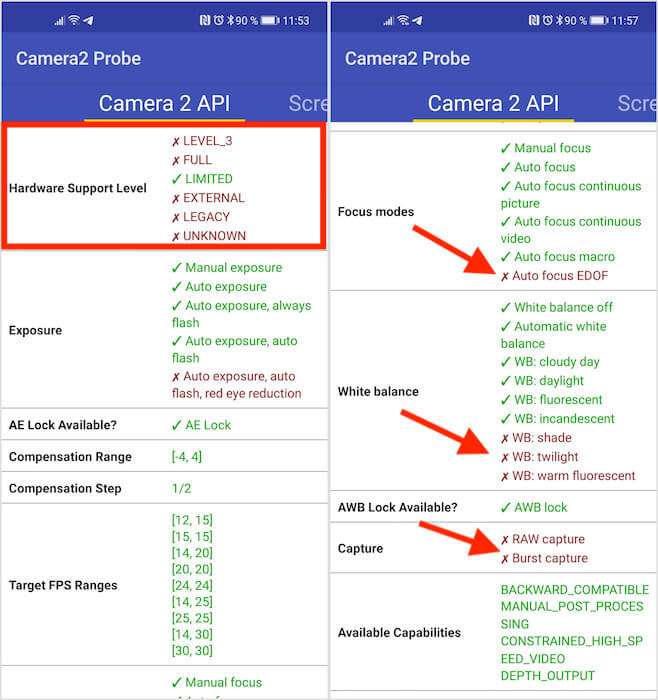
Слева — вид поддержки Camera2 API, справа — ограничения
- Посмотрите на строку Hardware Support Level;
- Поддерживаемый уровень Camera2 API будет окрашен в зелёный;
- Чтобы посмотреть ограничения, пролистайте список доступных параметров вниз и посмотрите на красные — это они и есть.
В моём случае это уровень поддержки Limited. То есть большая часть функций Google Camera на моём смартфоне работать не будут. Однако дело тут не в том, что производитель не захотел адаптировать драйвер Google для моего смартфона, а в его аппаратном обеспечении. Всё дело в том, что смартфоны Huawei и Honor – а у меня как раз такой – оснащаются процессорами Kirin, которые сильно отличаются от Snapdragon. А именно под них Google и разрабатывала свой Camera2 API. В результате установить Google Camera на мой аппарат не получится.
Новости, статьи и анонсы публикаций
Свободное общение и обсуждение материалов

Некоторые приложения, появляющиеся в App Store и Google Play, становятся популярными на волне хайпа: это относится к Clubhouse, Pokemon Go и другим программам, о которых говорили все вокруг. Впрочем, другим это не мешает оставаться популярными длительное время за счет эксклюзивных функций, чтобы, например, узнать местоположение пользователя. Именно поэтому приложение Zenly уже который год является хитом в App Store и Google Play: в этом году приложение для слежки оказалось на 4 месте среди самых скачиваемых на Android с января по апрель. Разбираемся, как работает Zenly, нарушает ли чьи-то права и как им пользоваться.
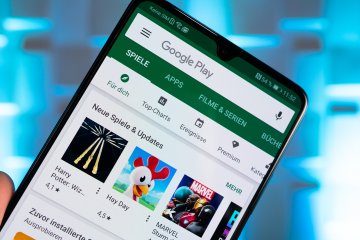
В своих статьях мы очень часто просим читателей не пропускать обновления и всегда устанавливать актуальные версии операционной системы и приложений. Дело в том, что обновления — это не только новые фишки, но и улучшенная безопасность. Как только в программе обнаруживается какая-то брешь, разработчики стремятся устранить ее в кратчайшие сроки и выпустить апдейт. Совсем недавно Сбер порекомендовал отказаться от установки обновлений приложений, аргументировав это внедрения в свободно распространяемое ПО «провокационного медиаконтента». Сегодня постараемся разобраться, так ли это на самом деле.

Обычно платформеры становятся простыми и понятными играми, в которых на первое место выходит умение пользоваться пальцами. Надо просто вовремя тыкать в экран и понимать логику игры, чтобы быть готовым к происходящим переменам. Но некоторые из игр этого жанра идут дальше и привносят в себя элементы других игр. Они и становятся наиболее интересными за счет своего разнообразия. Мы собрали игры, которые можно считать лучшими в этом жанре и которые не стыдно порекомендовать другим. Ознакомьтесь с этим списком. А если вам нравится что-то еще, пишите об этом в комментариях.
Xiaomi MI 9T — показывает Level_3. Но и без этого уже знаю и пользуюсь Google камерой, в основном для ночной съёмки. Но программа полезная, надо будет запомнить…
Как подключить кам модуль к телевизору самсунг
Для подключения спутникового или кабельного телевидения напрямую к телевизионному приемнику пользователю потребуется CAM модуль для телевизора. Подсоединить его к телевизору легко, если знать, что делать для решения этой задачи.
Что такое CAM модуль
Современные Smart TV телевизоры становятся все более удобными и больше не требуют подключения вспомогательного оборудования для трансляции кабельных или спутниковых каналов.
Встроенные тюнеры принимают потоковое видео и декодируют сигнал различного формата, но для работы им требуется помощь. Ее предоставляет КАМ модуль (Conditional Access Module) – миниатюрный компьютер, который сначала преобразовывает цифровой поток, а далее согласовывает его с системой сигналов телевизора. Для полноценной работы устройству необходима смарт-карта, которая приобретается у поставщика услуг.

Приобретая телевизор с CAM-модулем, потребитель получает ряд дополнительных преимуществ. Во-первых, это экономия в цене, потому что не придется покупать или брать в аренду у провайдера ресивер для просмотра кабельного или спутникового телевидения. Во-вторых, это простота настройки.
Устройство размещается в специальном слоте телевизора, после чего нужно всего лишь сделать автоматическую настройку телевизионных каналов. В-третьих, это экономия свободного места, которое потребовалось бы для установки спутникового ресивера, а также отсутствие лишних проводов и необходимость выделять дополнительную розетку или подключать сетевой фильтр. В-четвертых, управление осуществляется с помощью одного пульта от телевизионного приемника. При подключении ресивера их будет два.
Виды cam модулей

CAM модули для телевизоров бывают нескольких видов:
- самый простой. Работает только с одной системой кодирования. Если пользователь сменит провайдера или перейдет на спутник с иной системой вещания, данный прибор потребуется заменить. Большинство платных телеканалов транслируются в различных системах кодировки, поэтому такие CAM-модули не способны их распознать;
- наиболее распространенный. Такое устройство самостоятельно обновляется и перестраивается на нужную систему при подключении новой смарт-карты. Если у пользователя есть несколько смарт-карт разных провайдеров, он сможет переключаться между ними при желании посмотреть те или иные телевизионные каналы;
- универсальный. Прошит и настроен на целый ряд систем кодировки и работает с различными смарт-картами. Способен самостоятельно настраивать телепрограммы, а также в автоматическом режиме корректировать параметры сигнала. Используется для работы с пакетами платных программ.
Принцип работы
Чтобы использовать CAM модуль для трансляции спутниковых или кабельных телевизионных каналов, пользователю потребуется приобрести у провайдера Смарт-карту. Это небольшая карта из пластика с микрочипом, определяющая абонента и выделяющая ему доступ к цифровому телевидению и платным телеканалам.
Ее нужно вставить в CAM модуль, а затем установить в телевизионный приемник. Далее пользователю потребуется настроить список каналов, после чего он сможет приступить к просмотру.
Лучшие модели
Я рекомендую к покупке следующие модели:
- Irdeto (SCM).
- CAM Модуль МТС ТВ с картой.
- Модуль доступа (CAM) Триколор CI+ с поддержкой Ultra HD
Как подключить

Для подключения CAM модуля не требуется помощь специалиста. Все действия по подключению пользователь сможет сделать самостоятельно, если на телевизоре имеется соответствующий CL-слот.
Установка модуля в телевизор Samsung, LG или иной марки совершенно одинакова и выглядит следующим образом:
- поместить в CAM модуль смарт карту. Для этого нужно повернуть устройство к себе лицевой стороной и поставить внутрь карту, перевернув ее электронным чипом вверх;
- отключить от сети телеэкран и подключить CAM модуль в CL-слот лицевой стороной вверх;
- включить телеприемник. На дисплее высветится надпись об установке нового оборудования;
- выполнить автоматическую настройку телевизионных каналов.
Если действия выполнены правильно, пользователь сможет приступить к просмотру телепрограмм. Если же после настройки каналы отсутствуют либо после включения телеприемника ничего не произошло, это означает, что смарт карта или CAM модуль установлены неправильно. Рекомендуется вытащить их из разъема и выполнить подключение заново.
Заключение
Зная, что такое CAM модуль, для чего он нужен, как работает и как его подключить к телевизору, пользователь настроит спутниковое или кабельного телевидение в телеприемнике без использования дополнительного оборудования.
Процесс подключения прост, если знать правильный порядок действий. Более подробную инструкцию пользователь найдет в руководстве по эксплуатации устройства.
Для подключения спутникового или кабельного телевидения напрямую к телевизионному приемнику пользователю потребуется CAM модуль для телевизора. Подсоединить его к телевизору легко, если знать, что делать для решения этой задачи.
Что такое CAM модуль
Современные Smart TV телевизоры становятся все более удобными и больше не требуют подключения вспомогательного оборудования для трансляции кабельных или спутниковых каналов.
Встроенные тюнеры принимают потоковое видео и декодируют сигнал различного формата, но для работы им требуется помощь. Ее предоставляет КАМ модуль (Conditional Access Module) – миниатюрный компьютер, который сначала преобразовывает цифровой поток, а далее согласовывает его с системой сигналов телевизора. Для полноценной работы устройству необходима смарт-карта, которая приобретается у поставщика услуг.

Приобретая телевизор с CAM-модулем, потребитель получает ряд дополнительных преимуществ. Во-первых, это экономия в цене, потому что не придется покупать или брать в аренду у провайдера ресивер для просмотра кабельного или спутникового телевидения. Во-вторых, это простота настройки.
Устройство размещается в специальном слоте телевизора, после чего нужно всего лишь сделать автоматическую настройку телевизионных каналов. В-третьих, это экономия свободного места, которое потребовалось бы для установки спутникового ресивера, а также отсутствие лишних проводов и необходимость выделять дополнительную розетку или подключать сетевой фильтр. В-четвертых, управление осуществляется с помощью одного пульта от телевизионного приемника. При подключении ресивера их будет два.
Виды cam модулей

CAM модули для телевизоров бывают нескольких видов:
- самый простой. Работает только с одной системой кодирования. Если пользователь сменит провайдера или перейдет на спутник с иной системой вещания, данный прибор потребуется заменить. Большинство платных телеканалов транслируются в различных системах кодировки, поэтому такие CAM-модули не способны их распознать;
- наиболее распространенный. Такое устройство самостоятельно обновляется и перестраивается на нужную систему при подключении новой смарт-карты. Если у пользователя есть несколько смарт-карт разных провайдеров, он сможет переключаться между ними при желании посмотреть те или иные телевизионные каналы;
- универсальный. Прошит и настроен на целый ряд систем кодировки и работает с различными смарт-картами. Способен самостоятельно настраивать телепрограммы, а также в автоматическом режиме корректировать параметры сигнала. Используется для работы с пакетами платных программ.
Принцип работы
Чтобы использовать CAM модуль для трансляции спутниковых или кабельных телевизионных каналов, пользователю потребуется приобрести у провайдера Смарт-карту. Это небольшая карта из пластика с микрочипом, определяющая абонента и выделяющая ему доступ к цифровому телевидению и платным телеканалам.
Ее нужно вставить в CAM модуль, а затем установить в телевизионный приемник. Далее пользователю потребуется настроить список каналов, после чего он сможет приступить к просмотру.
Лучшие модели
Я рекомендую к покупке следующие модели:
- Irdeto (SCM).
- CAM Модуль МТС ТВ с картой.
- Модуль доступа (CAM) Триколор CI+ с поддержкой Ultra HD
Как подключить

Для подключения CAM модуля не требуется помощь специалиста. Все действия по подключению пользователь сможет сделать самостоятельно, если на телевизоре имеется соответствующий CL-слот.
Установка модуля в телевизор Samsung, LG или иной марки совершенно одинакова и выглядит следующим образом:
- поместить в CAM модуль смарт карту. Для этого нужно повернуть устройство к себе лицевой стороной и поставить внутрь карту, перевернув ее электронным чипом вверх;
- отключить от сети телеэкран и подключить CAM модуль в CL-слот лицевой стороной вверх;
- включить телеприемник. На дисплее высветится надпись об установке нового оборудования;
- выполнить автоматическую настройку телевизионных каналов.
Если действия выполнены правильно, пользователь сможет приступить к просмотру телепрограмм. Если же после настройки каналы отсутствуют либо после включения телеприемника ничего не произошло, это означает, что смарт карта или CAM модуль установлены неправильно. Рекомендуется вытащить их из разъема и выполнить подключение заново.
Заключение
Зная, что такое CAM модуль, для чего он нужен, как работает и как его подключить к телевизору, пользователь настроит спутниковое или кабельного телевидение в телеприемнике без использования дополнительного оборудования.
Процесс подключения прост, если знать правильный порядок действий. Более подробную инструкцию пользователь найдет в руководстве по эксплуатации устройства.
Описание
Если вы хотите подключить кабельное ТВ или спутниковую антенну напрямую к телевизору, без использования внешней приставки, скорее всего, понадобится подкючение CAM-модуля и карты доступа (предоставляются поставщиком услуг цифрового ТВ). CAM-модуль с картой доступа используются для раскодировки платных цифровых каналов провайдера.
Перед подключением спутниковой антенны, обязательно убедитесь, что ваш телевизор оборудован встроенным спутниковым тюнером (разъем ANT In Satellite на задней панели ТВ). Если телевизор не поддерживает подключение спутниковой антенны, подключение CAM-модуля с картой доступа к ТВ не потребуется, т.к. просмотр возможен только через внешнюю приставку.
Как подключить
В зависимости от модели, подключение CAM-модуля производится через слот Common Interface (сбоку ТВ) или через отдельный адаптер CI (поставляется в комплекте с ТВ), который устанавливается на задней панели ТВ.
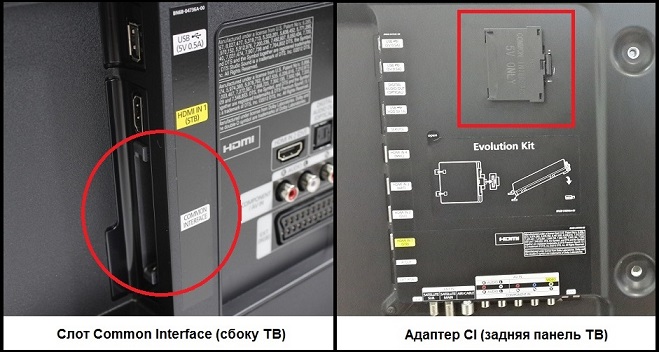
Установка через слот Common Interface
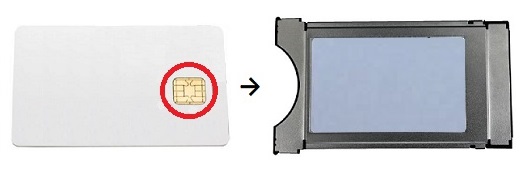
● Убедитесь, что карта установлена правильно (металлические контакты чипа карты должны быть направлены к лицевой стороне CAM-модуля).
● Карта с модулем приобретаются отдельно (как правило, у поставщика услуг кабельного или спутникового ТВ).
Установка через адаптер CI
Адаптер Common Interface (5V only) поставляется в комплекте с телевизором. Если данный аксессуар был утерян, вы можете приобрести его в наших авторизованных сервисных центрах.

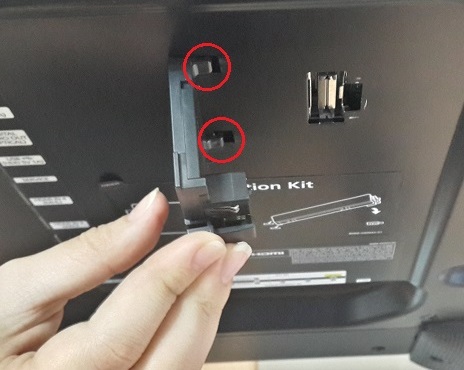
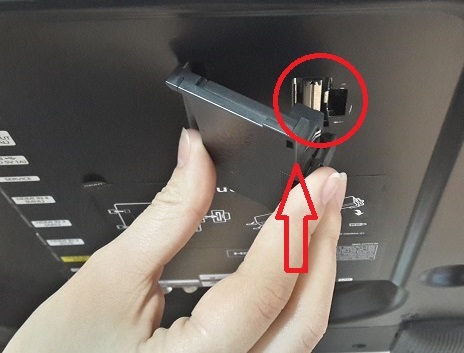

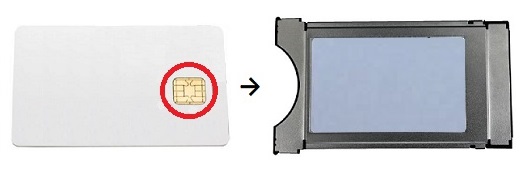
● Убедитесь, что карта установлена правильно (металлические контакты чипа карты должны быть направлены к лицевой стороне CAM-модуля).
● Карта с модулем приобретаются отдельно (как правило, у поставщика услуг кабельного или спутникового ТВ).
● Убедитесь, что модуль вставлен плотно до упора и правильной стороной.
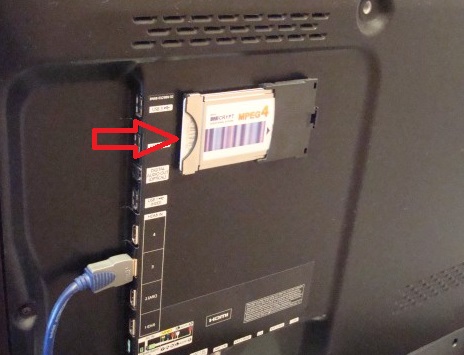
Если CAM-модуль не определяется
Проверьте, активен ли пункт меню «Общий интерфейс»:
● Для телевизоров серий F, H, J (2013-2015): войдите в меню > «Трансляция» > «Общий интерфейс».
● Для телевизоров серий C, D, E (2010-2012): войдите в меню > «Система» > «Общий интерфейс».
Если «Общий интерфейс» неактивен, отключите телевизор из розетки, переподключите Адаптер CI и CAM-модуль > Если возможно, подключите другой CAM-модуль для проверки.
Если «Общий интерфейс» активен, но каналы не раскодируются > Выполните повторную настройку каналов > Если возможно, подключите другой CAM-модуль для проверки > Обратитесь к поставщику услуг телевидения для уточнения информации.
Источник https://www.gadgetstyle.com.ua/android-smartphone-or-tablet-as-web-cam/
Источник https://androidinsider.ru/polezno-znat/chto-takoe-camera2-api-zachem-eto-nuzhno-i-kak-uznat-podderzhivaet-li-eyo-vash-smartfon.html
Источник https://planshet-info.ru/kompjutery/kak-podkljuchit-kam-modul-k-televizoru-samsung